UPRAVENÉ 18.11.2016
Pomocí editoru dokážete vytvářet vlastní články, které mohou obsahovat odkazy, obrázky, videa či např. mapu z Google Maps.

Práce s ním se velmi podobá na plnohodnotné kancelářské aplikace. Pomocí šipek označených na obrázku níže se můžete posouvat v historii úprav vzad a vpřed.

V podmenu "Formats" naleznete nadpisy úrovní H1 - H7. Každá stránka by měla obsahovat právě jeden nadpis první úrovně (H1) s frází co nejlépe vystihující její obsah.

Samozřejmostí jsou také ikonky pro zarovnávání textu.

Nechybí ani seznamy, číslované seznamy či možnost obsazení.

Odkaz vložíte pomocí tlačítka s obrázkem řetězu. Můžete tak jednoduše vytvořit přesměrování na stránku či soubor vložen prostřednictvím sekce "Soubory ke stažení".

Obrázek nahrajete přes ikonku označenou níže.

Otevře se vám okno, ve kterém je třeba kliknout na "Procházet ...".

Najděte si požadovaný obrázek a zvolte "Otevřít".

Nahrávání spustíte tlačítkem "Uložit". Podporovány jsou soubory ve formátech JPG, PNG, GIF do velikosti 10MB.

Doporučujeme vyplnit i Image description - popis obrázku, který se použije jako tzv. alternativní text a pomáhá vyhledávačům jako Google pochopit, co je na obrázku. Je proto vhodné použít některé z klíčových slov. Kliknutím na "Ok" vše potvrdíte.

Obrázek vložený přes editor pak může vypadat i následovně:

Pokud ovládáte HTML, zobrazení zdrojového kódu a možnost jeho úpravy pro vás bude velkou výhodou.


Jak vložit video z youtube do článku, nebo detailu produktu?
Klikněte na tlačítko "Sdílet" pod videem, přepněte se na záložku "Vložit" a rozrolujte nabídku prostřednictvím "Zobrazit více".


V dalším kroku si nastavte požadovanou velikost videa a zkopírujte vygenerovaný kód.

V editoru je třeba upravit zdrojový kód, ale není to nic složitého.

Zkopírovaný kód jednoduše vložíte na požadované místo a potvrdíte tlačítkem "Ok".